Comment créer un certificat numérique auto-signé dans Microsoft Office 2016
Microsoft Office Microsoft / / March 17, 2020
Dernière mise à jour le

Dans cet article, je vais passer en revue la création de certificats auto-signés à l'aide de la dernière version de Microsoft Office 2016
L'une des parties les plus convaincantes de la suite de productivité Microsoft Office pour les utilisateurs avancés est la possibilité d'automatiser les fonctionnalités à l'aide du code Visual Basic pour Application. Des applications telles que Word, Excel et Outlook peuvent être utilisées pour créer des macros. Les macros sont de petits morceaux de code de programmation utilisés pour effectuer des tâches répétitives. Dans les versions d'Office antérieures à 2007, la prise en charge de VBA était connue pour être exploitée. Depuis lors, Microsoft a amélioré la sécurité au sein de la suite, limitant l'impact des codes malveillants provoquant des dommages potentiels.
Auparavant, nous vous avons montré comment installer et configurer un certificat numérique auto-signé dans Office 2010. Depuis lors, certaines choses ont changé
Configurer un certificat numérique auto-signé dans les applications Office 2016
Le certificat numérique pour les projets VBA peut maintenant être trouvé dans Program Files> Microsoft Office> root> Office16.
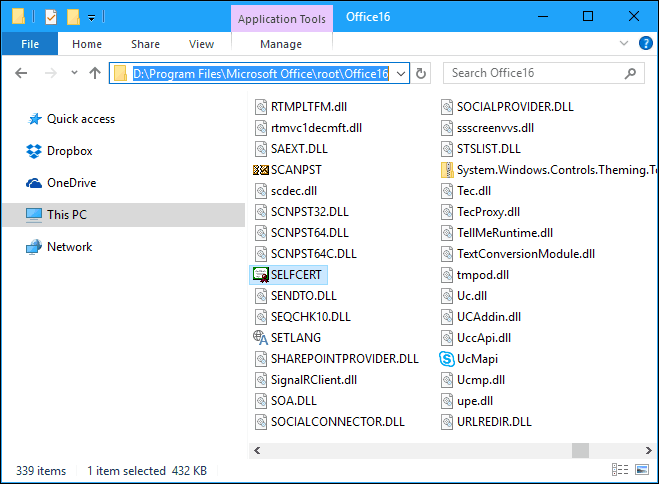
Double-cliquez sur le fichier SELFCERT, entrez un nom pour votre certificat numérique, puis cliquez sur OK.
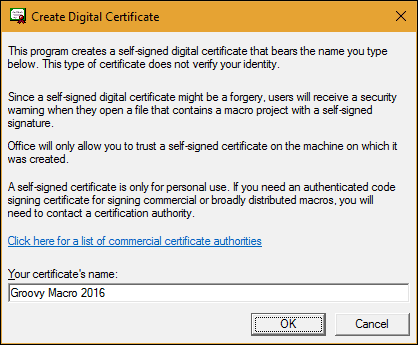
Lancez l'une des applications Office dans lesquelles vous souhaitez utiliser le certificat numérique. Pour cet article, je vais utiliser Excel. La première chose que vous devrez faire est d’activer Développeur languette. Cliquez sur Fichier> Options> Personnaliser le ruban> cochez la case Développeur puis cliquez sur OK.
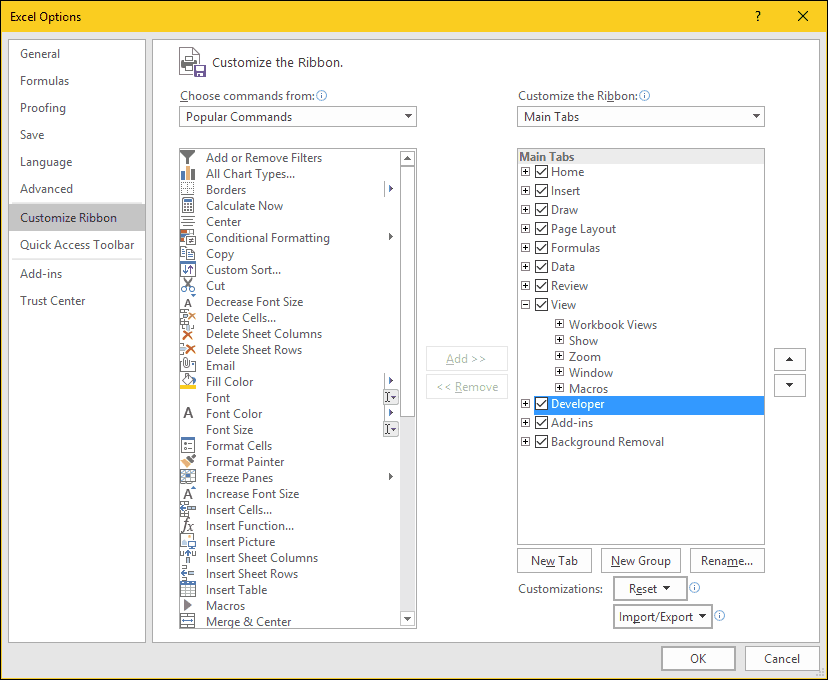
Sélectionnez l'onglet Développeur puis cliquez sur le Sécurité des macros bouton dans le Code groupe, sélectionnez Activer toutes les macros boîte radio puis cliquez sur D'accord.
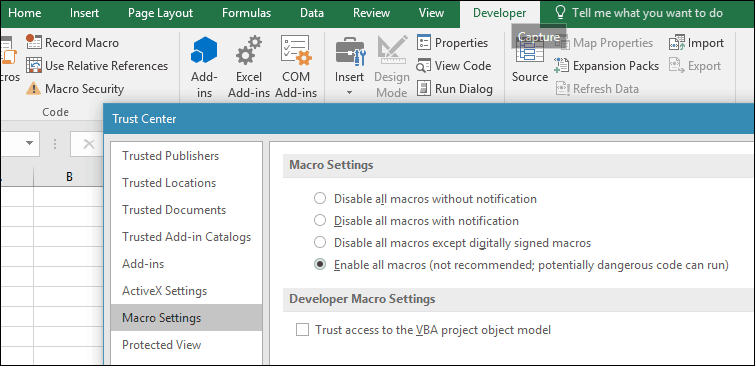
Dans le Code groupe, cliquez sur Visual Basic. Le composant Visual Basic pour Applications sera lancé. Cliquez sur Outils puis sur Signature numérique.
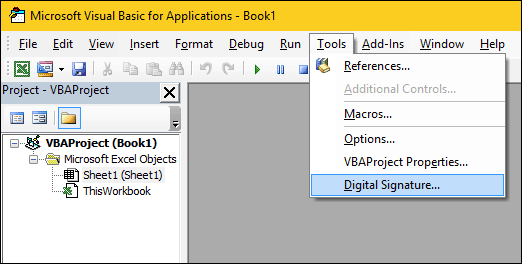
Cliquez sur Choisir, le certificat numérique récemment créé sera présenté. Cliquez sur OK, puis enregistrez votre projet.
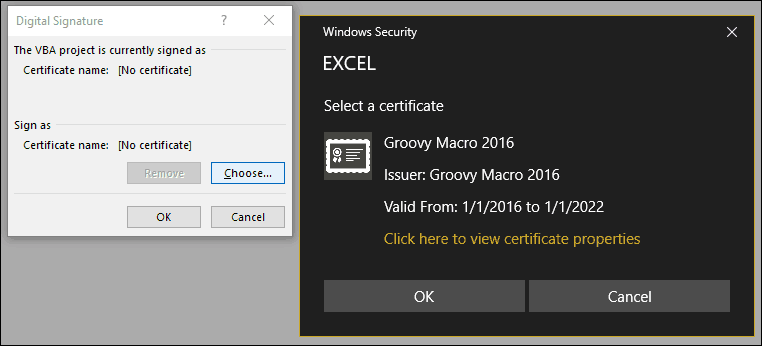
Assurer le travail de vos macros
J'ai noté plus tôt; Au fil des ans, Microsoft a apporté des modifications de sécurité au fonctionnement des macros dans les applications Office. L'enregistrement de vos macros n'est pas autorisé dans un classeur ou un document standard.
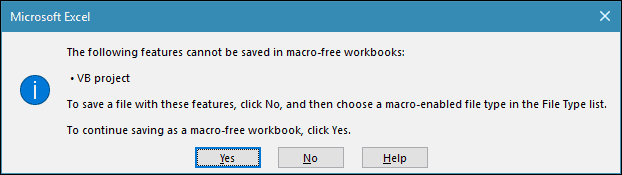
À la place, les utilisateurs doivent choisir correctement Macro-Enabled comme type de fichier lors de l'enregistrement.
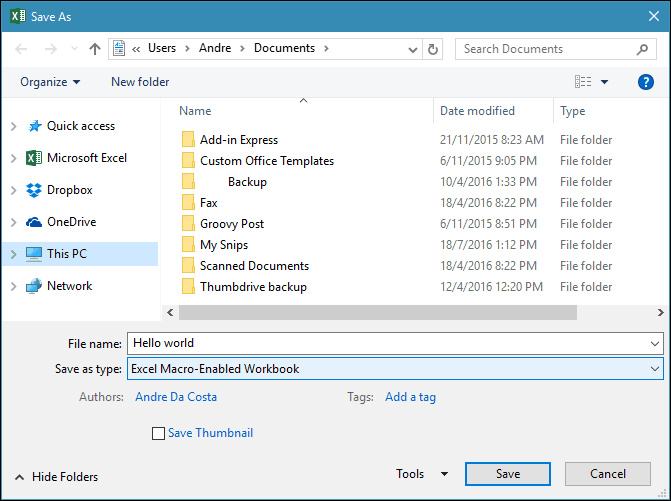
Les utilisateurs peuvent gérer leur certificat signé en lançant les Options Internet. Cliquez sur Démarrer, puis type:options Internet, appuyez sur Entrée sur votre clavier, sélectionnez Contenu onglet puis cliquez sur Gérer les certificats. Ici, vous avez le choix de supprimer ou d'exporter votre certificat pour l'utiliser sur un autre ordinateur.
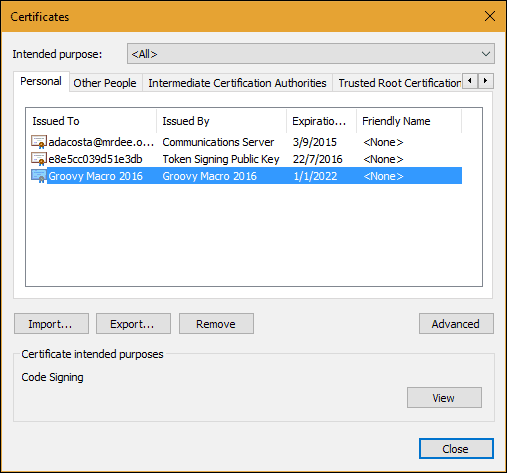
Découvrez notre exemple précédent comment configurer un portatif Macro dans Microsoft Outlook pour activer Blind Carbon Copy.


